有的朋友在电脑安装原版win10 iso系统以后发现桌面上只有一个回收站,没有此电脑图标。小伙伴就想在桌面添加此电脑图标,其实方法很简单的,下面小编就为大家分享详细的设置方法。

方法如下:
1、在桌面空白处右击,选择个性化;
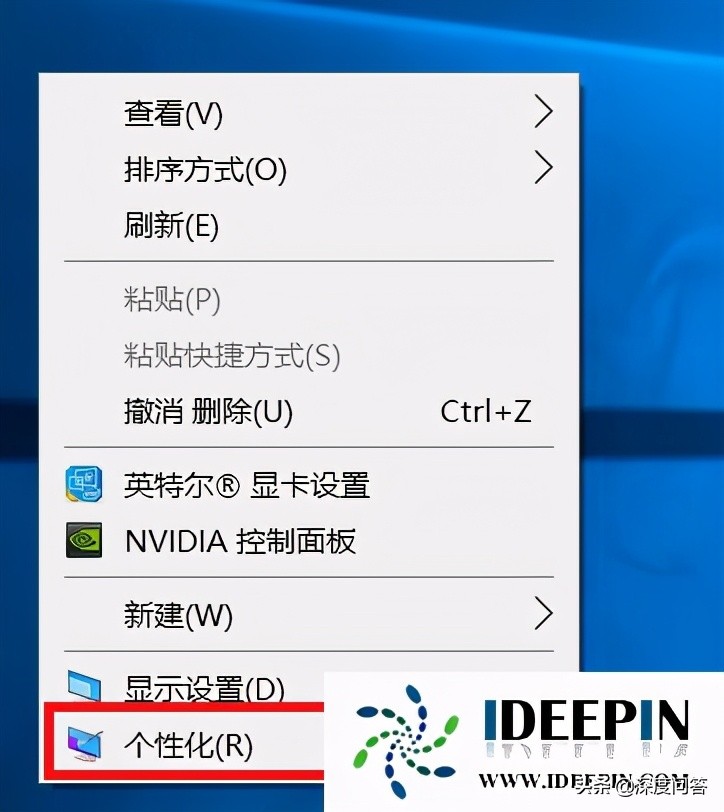
2、选择“主题”再选择“桌面图标设置”选项;
相关影片资源迅雷下载推荐
ps字体怎么安装(如何在ps中安装新字体)
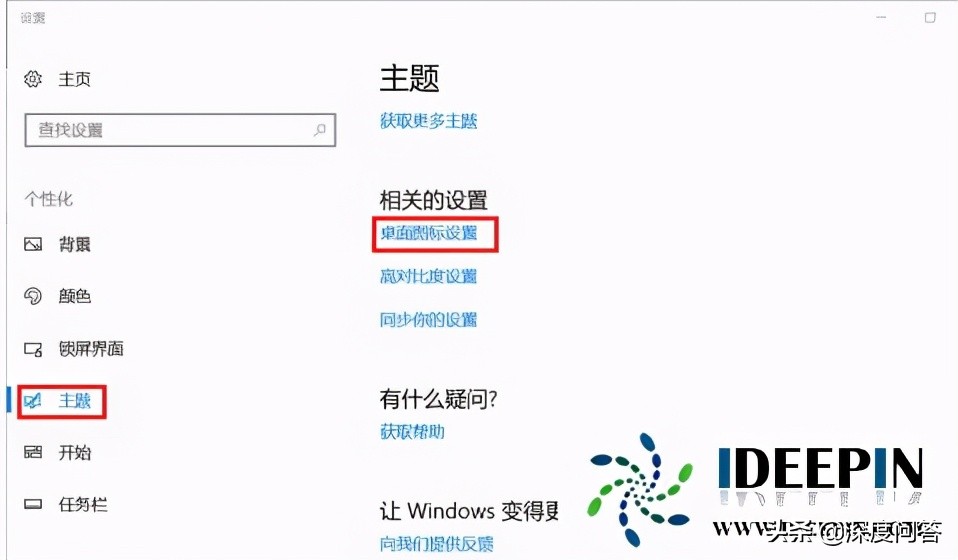
3、进入到桌面图标设置后选择“计算机”然后点击“确认”即可使得我的电脑显示在桌面上;
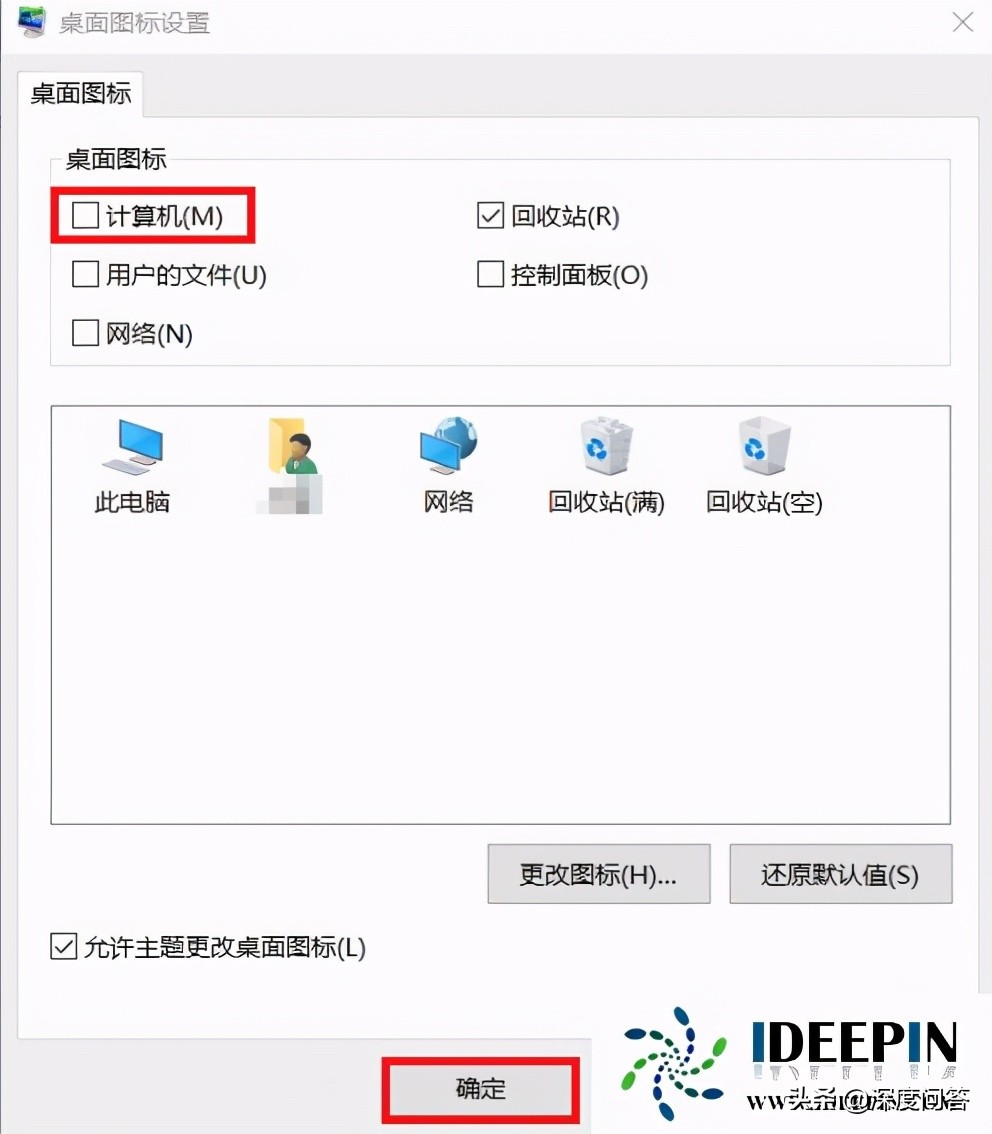
4、正确设置后大家回到桌面上就看到已经有“此电脑”图标了。
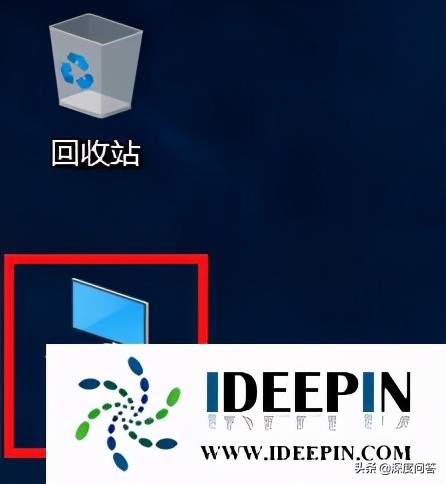
以上就是小编分享关于原版win10iso系统桌面没有此电脑图标的添加方法,希望对大家有所帮助。
相关影片资源迅雷下载推荐
ie未响应是怎么回事(ie浏览器无法打开解决办法)
版权声明:除非特别标注,否则均为本站原创文章,转载时请以链接形式注明文章出处。

